广联达钢筋、图形软件知识汇总
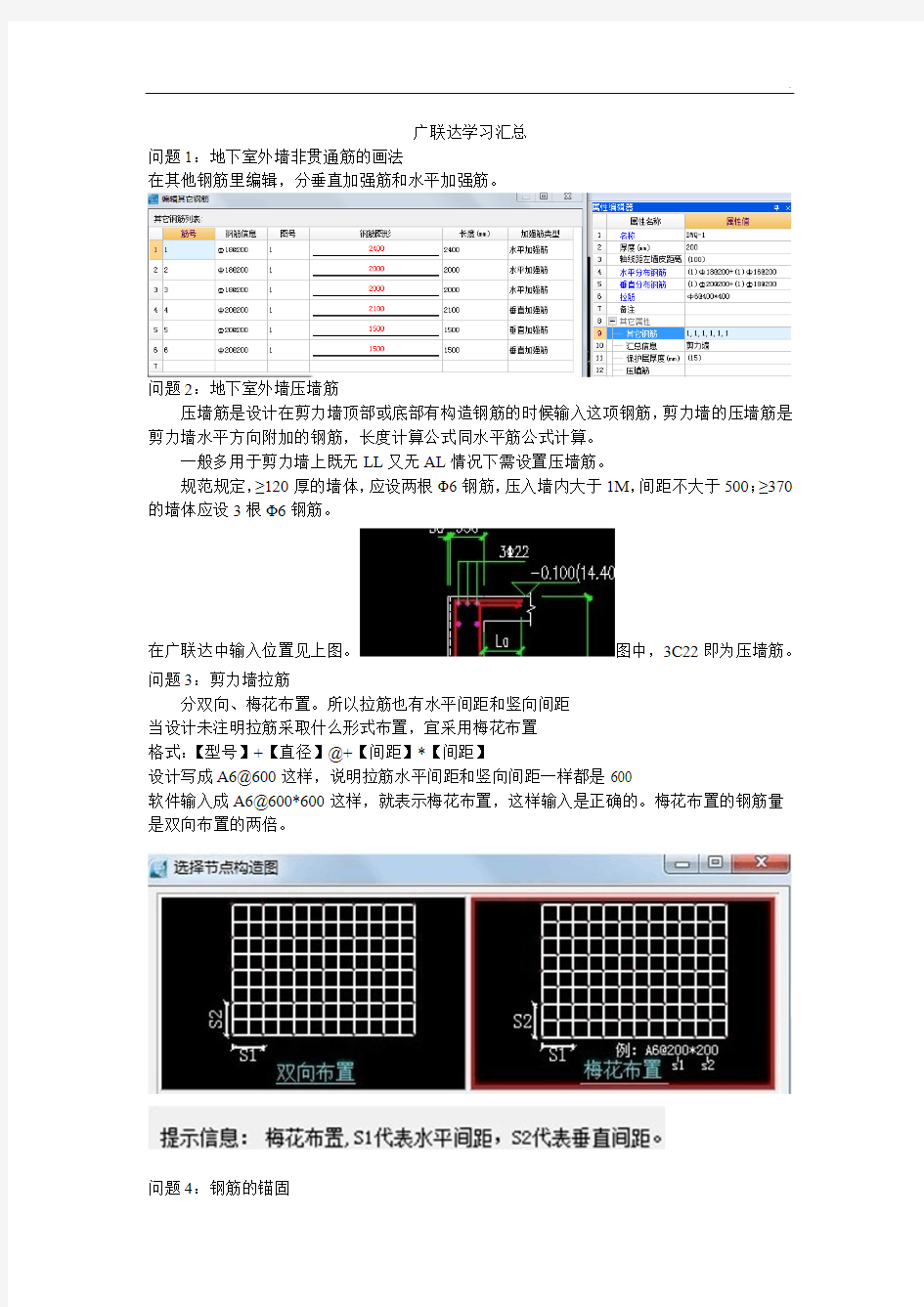

广联达学习汇总
问题1:地下室外墙非贯通筋的画法
在其他钢筋里编辑,分垂直加强筋和水平加强筋。
问题2:地下室外墙压墙筋
压墙筋是设计在剪力墙顶部或底部有构造钢筋的时候输入这项钢筋,剪力墙的压墙筋是剪力墙水平方向附加的钢筋,长度计算公式同水平筋公式计算。
一般多用于剪力墙上既无LL又无AL情况下需设置压墙筋。
规范规定,≥120厚的墙体,应设两根Φ6钢筋,压入墙内大于1M,间距不大于500;≥370的墙体应设3根Φ6钢筋。
在广联达中输入位置见上图。图中,3C22即为压墙筋。问题3:剪力墙拉筋
分双向、梅花布置。所以拉筋也有水平间距和竖向间距
当设计未注明拉筋采取什么形式布置,宜采用梅花布置
格式:【型号】+【直径】@+【间距】*【间距】
设计写成A6@600这样,说明拉筋水平间距和竖向间距一样都是600
软件输入成A6@600*600这样,就表示梅花布置,这样输入是正确的。梅花布置的钢筋量是双向布置的两倍。
问题4:钢筋的锚固
是指钢筋被包裹在混凝土中,目的是使两者能共同工作以承担各种应力。在工程中常用“钢筋的锚固长度”一词,钢筋的锚固长度一般指梁、板、柱等构件的受力钢筋伸入支座或基础中的总长度,包括直线及弯折部分。规范规定受拉钢筋锚固长度不得小于200.
问题5:承台梁
所谓承台梁,顾名思义,承受上面重大荷载的。而承台梁便是在承台为桩的时候,在桩口起的地梁,一般比承重梁配比高,结构要求高。它的作用是为了承受上面巨大的荷载,加强基础的整体性,承台一般应用于高层建筑的基础结构中。承台板便是在地梁之上的板,和周围的地面一体,上面素灰抹平。
承台梁分为柱下条形承台梁和砌体墙下条形承台梁。
问题6、承台梁砖胎膜计算(砖胎膜120厚)
砖胎膜={(A+0.12)*2+(B+0.12)*2}*H*0.12
问题7、连梁
通常指连接剪力墙墙肢的结构构件,可以通过剪力墙开洞形成连梁。连梁主要作用是使剪力墙各墙肢共同工作变形,并具有较高的延性,地震来时,应该确保连梁先于剪力墙破坏,一般不宜利用连梁直接承受荷载。连梁全称剪力墙连梁,它是剪力墙结构中在剪力墙上出现门窗洞口时,将洞口上方的剪力墙加强成梁式构件的做法,因此连梁所在的部位周围“紧密相连”的必然都是剪力墙。另外连梁并不是受弯构件,因此在结构上有连梁不是梁、暗柱不是柱的说法。
广联达钢筋算量软件中连梁腰筋的输入:如果腰筋仅仅是墙体水平筋通过,那么不需要输入,软件会自动输入;相反如果在侧面配筋里输入钢筋,墙体水平筋反儿通不过去。如果腰筋是墙体水平筋加额外的钢筋,就需要手动输入,但是只能输入一种直径的钢筋,在计算的时候注意连梁上下部纵筋不影响墙体水平筋的数量,只能按墙的间距从梁顶减去保护层厚按墙水平筋间距往下布筋,能放几根是几根在加上额外的钢筋即可。
问题8:过梁
是直接承受荷载的梁,位于门窗洞孔上方,承受上部砌体传来的重力荷载。
过梁出现在砌体结构中,砌块、砖等砌筑的墙体,如果设计有门窗洞口,那么洞口上边的砌块、砖等是无法保证其长期悬空的(注意门窗是在砌筑之后才开始施工的),因此应提前预制一个混凝土过梁,搭在门两侧的砖墙上,撑住上边的砌体。
区分二者主要是看门窗洞口所依附的墙体的材质即可,实际上施工图上会明确构件名称的,连梁出现在结构图里,过梁一般只出现在设计说明里。
问题9:请问梁垫铁是什么?在什么情况下会有,在什么位置?
梁垫铁是指在梁钢筋有双排钢筋及以上时,排与排之间按照构造要求,钢筋与钢筋之间要保证不小于25的净距,为了这个净距,在排与排之间用直径25的钢筋将两排钢筋隔开,这种做法中所垫的25的钢筋就是梁垫铁。垫铁间距一般为1~1。5米。
问题10:马凳筋
一般基础厚在1米左右,马凳筋应≥Φ18,间隔1.2米交错布置,
基础厚在1.2-1.5米左右,马凳筋应≥Φ22,间隔1.2米交错布置,
基础厚在0.5米左右,马凳筋应≥Φ14,间隔1.0米交错布置。
平台板厚在0.12-0.15米左右,马凳筋应≥Φ10,间隔0.8米交错布置,
平台板厚在0.2米左右,马凳筋应≥Φ12,间隔0.8米交错布置,
马凳做法一横筋约1.2-1.5米,再焊上相应的三角支架,马凳的高度为扣去砼保护层,扣去相应的钢筋。
马凳,它的形状象凳子故俗称马凳,也称撑筋。用于上下两层板钢筋中间,起固定上层板钢筋的作用。当基础厚度较大时(大于800mm)不宜用马凳,而是用支架更稳定和牢固。
马凳钢筋一般图纸上不注,只有个别设计者设计马凳,大都由项目工程师在施工组织设计中详细标明其规格、长度和间距,通常马凳的规格比板受力筋小一个级别,如板筋直径ф12可用直径为ф10的钢筋做马凳,当然也可与板筋相同。纵向和横向的间距一般为1米。不过具体问题还得具体对待,如果是双层双向的板筋为ф8,钢筋刚度较低,需要缩小马凳之间的距离,如间距为@800*800,如果是双层双向的板筋为ф6马凳间距则为@500*500。有的板钢筋规格较大,如采用直径ф14,那么马凳间距可适当放大。总之马凳设置的原则是固定牢上层钢筋网,能承受各种施工活动荷载,确保上层钢筋的保护层在规范规定的范围内。板厚很小时可不配置马凳,如小于100MM的板马凳的高度小于50mm,无法加工,可以用短钢筋头或其它材料代替。总而言之,马凳的设置要符合够用适度的原则,既能满足要求又要节约资源。
马凳筋的根数如何计算?可按面积计算根数,马凳筋个数=板面积/马凳筋横向间距*纵向间距,如果板筋设计成底筋加支座负筋的形式,且没有温度筋时那么马凳个数必须扣除中空部分。梁可以起到马凳筋作用,所以马凳个数须扣梁。电梯井、楼梯间和板洞部位无需马凳不应计算,楼梯马凳另行计算。马凳筋的长度如何计算?马凳高度=板厚-2*保护层-Σ(上部板筋与板最下排钢筋直径之和)。上平直段为板筋间距+50 mm(也可以是
80mm,马凳上放一根上部钢筋),下左平直段为板筋间距+50 mm,下右平直段为100,这样马凳的上部能放置二根钢筋,下部三点平稳地支承在板的下部钢筋上。马凳筋不能接触模板,防止马凳筋返锈。马凳筋的规格:当板厚≤140mm,板受力筋和分布筋≤10,时马凳筋直径可采用ф8;当140mm 200mm 马凳筋主要是用来作为板钢筋施工的一种措施钢筋来进行设计及运用的,板的钢筋分为底部受力钢筋,上部受力钢筋或者面筋,负筋或称扁担筋,温度筋等。下部钢筋施工相对来说比较简单,为保证下部钢筋有合乎规定的保护层,一般情况下会在下部受力钢筋下放些适当间距的标准厚度的混凝土垫块就可以来保证下部受力钢筋的保护层,对于一些大构件中,可以采用钢筋头作为控制下部钢筋保护层的措施;上部钢筋当进行布置时,由于其处于板的上部。这时就需要有一定的构件来支撑起上部钢筋来保证其规范要求的保护层,在这里充当支撑作用的构件,也就是说用于板上下两层钢筋中间,起固定板上层钢筋的作用。就是马凳筋,由于其形状类似马凳,故被成为马凳筋或者撑筋。 马凳筋作为板施工的措施筋是不可或缺的,它不光属于设计的范畴也是施工范畴更是预算的范畴。一些缺乏实际经验和感性认识的人往往对其忽略和漏算。马凳不是个简单概念,但时至今日没有具体的理论依据和数据,没有通用的计算标准和规范,往往是凭经验和直觉。不过道理弄明白了,也了解实际施工,那么计算马凳筋就不是件难事。 传统的做法是马凳利用现场钢筋废料制作,当然量大时也用钢筋原材料加工。马凳制作虽无国家标准,但根据积累的钢筋施工经验,一般也有个大致的尺度范围,如马凳筋直径 一般为板钢筋直径或小于一个级别。马凳间距一般为1000㎜左右,马凳筋上部水平长度一般为钢筋间距加5~10CM。下部有两个水平段,一个水平段的长度与上面水平相同,另一个水平段只需10CM即可,这样可以形成三个支点,三点是最平衡的。如果两个水平段都按钢筋间距加5~10CM则会浪费,如果下部两个水平都只有10CM,则不稳定,容易倒。马凳筋的垂直高度为板厚减上下保护层再减去三层钢筋直径之和, 马凳钢筋一般图纸上不注,只有个别设计者设计马凳,大都由项目工程师在施工组织设计中详细标明其规格、长度和间距,通常马凳的规格比板受力筋小一个级别,如板筋直径ф12可用直径为ф10的钢筋做马凳,当然也可与板筋相同。纵向和横向的间距一般为1米。不过具体问题还得具体对待,如果是双层双向的板筋为ф8,钢筋刚度较低,需要缩小马凳之间的距离,如间距为@800*800,如果是双层双向的板筋为ф6马凳间距则为@500*500。有的板钢筋规格较大,如采用直径ф14,那么马凳间距可适当放大。总之马凳设置的原则是固定牢上层钢筋网,能承受各种施工活动荷载,确保上层钢筋的保护层在规范规定的范围内。板厚很小时可不配置马凳,如小于100MM的板马凳的高度小于50mm,无法加工,可以用短钢筋头或其它材料代替。 筏板基础中措施钢筋不一定采用马凳钢筋而往往采用钢支架形式,支架必须经过计算才能确定它的规格和间距,才能确保支架的稳定性和承载力。在确定支架的荷载时除计算上部钢筋荷载外考虑施工荷载。支架立柱间距一般为1500MM,在立柱上只需设置一个方向的通长角铁,这个方向应该是与上部钢筋最下一皮钢筋垂直,间距一般为2000米。除此之外还要用斜撑焊接。支架的设计应该要有计算式,经过审批才能施工,不能只凭经验,支架规格、间距过小造成浪费,支架规格、间距过大可能造成基础钢筋整体塌陷严重后果。所以支架设计不能掉以轻心。 总而言之,马凳的设置要符合够用适度的原则,既能满足要求又要节约资源。 有些地方定额对马凳筋的计算有明确规定,那么按定额规则计算,但这个计算结果只能用于预算和结算不能用于施工下料,因为它仅仅是个重量,而不是从它本身的功能和受力特征来计算,所以在一定程度上它不适用于施工。 马凳筋的根数如何计算。可按面积计算根数,马凳筋个数=板面积/马凳筋横向间距*纵向间距,如果板筋设计成底筋加支座负筋的形式,且没有温度筋时那么马凳个数必须扣除中空部分。梁可以起到马凳筋作用,所以马凳个数须扣梁。电梯井、楼梯间和板洞部位无需马凳不应计算,楼梯马凳另行计算。 以上是传统式马凳筋的情况,随之施工工艺的发展,现在越来越多的马凳筋形式出现在建筑市场上,例如现在建筑市场上,塑料马凳在施工现场用的较多,它的优点是便宜,一个只需约0.5元,如果采购量大价格则更低。但用塑料马凳的缺点是塑料的强度低于混凝土强度,且塑料与混凝土的粘结力差,所以塑料马凳的分布点成为混凝土强度薄弱点,影响主体结构安全。如果施工不当,也容易造成渗漏,所以塑料马凳不是最优选择。更让人不解的是施工时按塑料马凳,结算则按钢筋马凳计算,施工单位在马凳材差和价差上赚取不当利润。避免这一问题的关键是要有一套统一的计算标准。另外其他马凳筋形式也在不断出现在建筑市场上,如下图所示: 广联达软件处理筏板马凳筋 当筏板高度较高时,一般采用2级或3级马凳筋。只有布置筏板底筋、面筋后汇总计算后,才能在筏板里看到马凳筋的信息。 问题11:洁净板 洁净板又称净化板是由彩涂板、不锈钢等材质作为面材的复合板,具有独特的防尘、防静电、抗菌等效果。被广泛应用于电子、制药、食品、生物、航天航空、精密仪器制造及科研等对室内环境要求苛刻的j洁净工程领域。 问题12:钢筋算量中节点高的是什么意思 6870-1220+1.2*34*d+1.2*34*d。。。。柱实际高度-节点高+计算设置中不变截面柱纵筋的下锚固+计算设置中不变截面柱纵筋的上锚固。。。。。板厚是150。。。。梁是400*670,板厚是150 柱子的标高6. 87 节点高1220是怎么计算的?还有空调板的有两块板标高不一样要怎么设计成一个构件的 最佳答案 1、对于柱子来说,节点高就是指与柱相交的梁的高度,梁就是柱子的节点,你这里 的节点高1220,但是梁只有670,一般来说在这个位置应该有2根标高不同的梁与柱 相交了,柱的节点高指的是柱与这两根梁相交的总长度。 2、空调板,可以用板,在两个分层中画。在钢筋中分别布置上钢筋。在图形中,可以将它们组合成组合构件。在软件中,按F1,输入组合构件,里面有详细的帮助。 问题13:楼层及基础层的划分 问题14:基础梁和连系梁有什么区别? 有一套图纸,室外地面是-100,室内地面为0标高。是独立基础,一层为框架结构,二至7层为砖混结构。独立基础用梁(不知道该叫基础梁还是叫连系梁)连接,梁顶标高是-100. 1.请问这个梁是基础梁还是连系梁? 2.基础梁和连系梁有什么区别? 是联系梁。联系梁一般用于采用柱下独立基础的框架结构中,可以减少基础间沉降差异,可以减少底层框架柱计算长度、柱间弯矩、层间位移,同时承载首层建筑墙体。联系梁梁高一般取柱距1/10。基础梁一般用于框架结构、框架剪力墙结构,框架柱落于基础梁上或基础梁交叉点上,其主要作用是作为上部建筑的基础,将上部荷载传递到地基上,基础梁作为基础,起到承重和抗弯功能,一般基础梁的截面较大,截面高度一般建议取1/4~1/6跨距,这样基础梁的刚度很大,可以起到基础梁的效果,其配筋由计算确定。 问题15:广联达导图经验: 1、为什么需要整理图纸? 图纸很多,每图一个轴网,甚至一个图中把梁、板配筋两个图放在一起,一张图有两个轴网,在你同图层提取轴线、轴线标示会提取出好多个轴网。别的道理一样,所以需要整理图纸,对于一个图中有相同的轴网画两次的,一个图也要分开,再用该图提取轴网,否则用别的图提取。 2、先定义楼层信息,再提取柱信息。不然会出现柱子没有对应楼层的情况。柱子配筋图中如单独给出节点区配箍,在提取柱表的列选项中有该项。还有部分柱子大部分情况一样,在一个柱信息中给出(kz5(kz5a))这样在导图的时候会出现钢筋错误的提示,或者只显示kz5或kz5a的配筋,还得依次修改。 3三桩承台配筋:只是在承台底部三个方向配置主筋,在主筋上设置分布筋。顶部不布筋。广联达软件中有x向、y向横向、纵向受力钢筋,承台单边加强筋。其中,布置的是承台单边加强筋,格式为8c20@150——根数+规格+间距 4图形布置房间时出现内外墙分别是混凝土、砌体墙时墙面做法不同,该怎么定义? 方法:在定义房间墙面的时候定义两个墙面,在选工程代码的时候选择混凝土墙抹灰面和砖墙抹灰面。 5图形软件工程设置: 输入工程名称,例如,在这里,工程名称输入“广联达大厦”,如果同时选择清单规则和定额规则,即为清单标底模式或清单投标模式;若只选择清单规则,则为清单招标模式;若只选择定额规则,即为定额模式这里我们以定额模式为例,定额计算规则选择为“北京市建筑工程预算定额计算规则(2001)”,定额库为“北京市建设工程预算定额(2001)”然后单击“下一步”按钮;注:您可以根据您所在的地区,选择相应的计算规则及定额库。 广联达软件操作的快捷键 1 帮助 F1 56 查看构件坐标信息 ALT+E+C 2 构件管理 F2 57 查看构件错误信息 ALT+E+E 3 按名称选择构件图元 F3 58 打印选择构件钢筋明细 ALT+R+V 4 左右镜像翻转(点式构件) F3 59 打印选择构件钢筋量 ALT+R+Q 5 上下镜像翻转(点式构件) Shift+F3 60 计算两点距离 ALT+T+M 6 改变插入点(点式构件) F4 61 显示线性图元方向 ALT+T+F 7 合法性检查 F5 62 查看楼层工程量(图形软件) ALT+R+F 8 汇总计算 F9 63 查看楼层工程量计算式(图形软件) ALT+R+L 9 编辑构件图元钢筋/查看工程量计算式 F11 64 轴网 J 10 构件图元显示设置 F12 65 辅助轴网 0 11 选择所有构件图元 Ctrl+A 66 垫层 X 12 新建工程 Ctrl+N 67 满基 M 13 打开工程 Ctrl+O 68 独立基础 D 14 保存工程 Ctrl+S 69 条基 T 15 查找图元 Ctrl+F 70 桩承台 V 16 撤销 Ctrl+Z 71 桩 U 17 重复 Shift+Ctrl+Z 72 柱 Z 18 偏移插入点(点式构件) Ctrl+单击 73 墙 Q 19 输入偏移值 Shift+单击 74 墙垛 E 20 报表设计 Ctrl+D 75 门 M 21 上一楼层 + 76 窗 C 22 下一楼层 - 77 墙洞 D 23 全屏 Ctrl+5 78 门联窗 A 24 放大 Ctrl+I 79 过梁 G 25 缩小 Ctrl+U 80 壁龛 I 26 平移-左Ctrl+← 81 梁 L 27 平移-右Ctrl+→ 82 板 B 28 平移-上Ctrl+↑ 83 板洞 N 29 平移-下Ctrl+↓ 84 楼梯 R 30 另存为 ALT+P+A 85 房间 F 31 导入图形/钢筋工程 ALT+P+G 86 屋面 W 32 导入其他工程 ALT+P+I 87 栏板 K 33 导出GCL工程 ALT+P+T 88 挑檐 T 34 合并其他工程 ALT+P+M 89 阳台 Y 35 打印图形 ALT+P+P 90 雨蓬 P 广联达钢筋算量软件操作经验技巧总结 一、工程设置 1、工程信息 根据设计说明输入结构类型、设防烈度以及抗震等级。尤其是计算规则的输入。要根据图纸对于钢筋图集的说明。 2、计算设置 框架梁与非框架梁交接部分增加箍筋的数量应为6(详图纸说明); 拉筋配置中直径为6的一级钢筋要改为6.5的重量0.26; 板中负筋是否含支座要根据板配筋图进行修改; 剪力墙、板拉筋以及马凳筋的布置构造要根据图纸选择双向布置或者梅花布置; 板中分布钢筋:若图纸采用直径为6的一级钢筋要改为6.5的重量。 3、搭接设置 采用绑扎或者电渣压力焊要根据结构设计说明进行修改。 4、楼层设置 根据施工图进行修改。此外,对于各个构件的混凝土等级要根据结构图说明进行修改。 二、绘图输入 1、轴线 根据一层建筑平面图进行轴网的绘制;画图如需辅助轴网,要用两点、平行或者点角进行绘制。 如遇到一项工程有两个单独的轴网又必须定义在一个界面时,应该使用点的命令,找到两个轴网相交的部位,进行绘制。 如果轴网比较复杂,必须导入CAD图时候,应该注意导入的CAD的尺寸是否和绘制的尺寸一致。如不一致,需要进行修改。 2、柱 进入绘图界面,软件默认的是首层的。如图纸基础有柱构件,应该切换到基础界面。 绘制基础柱构件,应该根据图纸大样图或者结构说明,在柱构件属性中其他属性改变插筋信息。其他楼层不需要更改。 当柱构件是偏轴绘制时,只需要选择柱构件,在界面中选择查改标注进行修改。 柱构件的钢筋信息根据柱的定位图进行输入。 构造柱可以按照结构说明中给定的信息,进行智能布置,智能布置时应按照图纸修改智能布置的信息。如果智能布置比较麻烦,可以按照上述柱构件的绘制方法进行绘制。 3、墙 暗柱的绘制:剪力墙的绘制应该先绘制暗柱,暗柱的绘制应该根据剪力墙的大样图进行输入钢筋信息,一般定义暗柱的时候,首选参数化暗柱,如没有对应的图型,需选择异形暗柱。剪力墙的绘制:剪力墙的钢筋信息需根据剪力墙大样图进行输入。绘图时应注意,剪力墙的端点要包括暗柱。这样方便图形算量导图。 砌体加筋:砌体加筋看结施填充墙部分,一般为通长钢筋为2a6--500/600(由砌体模数决定),拉筋为a6-500 广联达软件使用技巧及经验-钢筋算量 (一)绘图前的三项准备工作 1、分类图纸:把图纸分为:总说明、基础、框架柱、墙和暗柱配筋、连梁配筋、梁配筋、板配筋、结构平面图、零星(楼梯节点等)九大部分,对构件来说,这9部分是独立的。 2、分析绘图先后顺序:首先根据总说明建立工程,把基础作为第一种构件绘图,而后是裙房部分框架柱,可以使用柱表功能。再绘制墙和约束边缘构件配筋,因为墙是梁的支座。再下来是连梁配筋,因为连梁是次梁的支座,所以连梁放在梁的前面。接下来是主梁、次梁。绘制完上述的构件后,板和板配筋就很方便了,利用点式画法或自动生成最小板,很快可以把板绘制完,再配板钢筋。最后算楼梯等零星。 3、建立楼层关系表:在广联达软件中,层的概念很重要,掌握了层,软件就用得差不多了。把建筑里的构件分为水平构件和竖向构件,水平构件为梁、板,竖向构件为剪力墙和柱。尽量用层来控制竖向构件,非到万不得以不要用输标高来控制竖向构件。我在画图之前建立一张楼层关系表,根据此表在软件中建立楼层,按总说明在此表中标上构件砼标号,在钢筋软件里可以很快把钢筋的锚固和搭接设置完成。此表放在电脑前,在绘图时可以随时清楚的知道自己画在哪层,因为图纸上有些构件是按层来标示的,有些是按标高来标示的,有了这张楼层关系表,绘图时很方便,不用来回推算。 (二)软件钢筋工程基本思路 1、钢筋工程基本思路: 精确算量设置为先,绘图前根据结构说明等将工程计算设置完成。 轴网:在计算钢筋工程量时,首先建立轴网,因为工程轴网有两部分组成,所以首先找准两部分轴网的交点是正确建立轴网的关键。 基础:筏板不规则可以采用折线画法完成,其余构件定义后点画布置。 框架柱:首先做出基础部分框架柱,然后复制到上一层,通过原位标注把截面尺寸和钢筋信息不同的柱子更改过来即可。画图时只要画出一层构件,其他楼层通过复制即可。在绘制时灵活应用设置柱靠梁边、调整柱端头、F4等命令能快速确定出柱的位置。 墙:虽然墙的层数多,但是变化很少同样可以采取做一层构件复制到其他层,再修改属性方法处理。 约束边缘构件:做完墙后,有助于确定约束边缘构件的位置。建立构件时采用建立异型构件方法处理,在坐标方格内绘制柱截面后,随即定义好插入点,方便绘图。然后自定义各种钢筋,由于此部分构件录入需要对箍筋一一输入,所以会在此部分使用相对较多的时间。 梁:梁比较直观,只要按图纸标注录入钢筋信息即可,标注时使用梁平法表格进行标注,对跨数自动识别与图纸不相同的梁采用;设置梁支座、删除梁支座,对于同名相同标注的梁采用应用同名梁;对于不同跨有相同的钢筋信息我采用梁跨格式刷;对于某一跨某一位置钢筋信息相同的,我又采用梁跨数据刷,减少了重复劳动,提升了布置钢筋的效率。软件自动考虑了梁与柱之间的关联,比手工算量简便很多。 板:底层框架裙房部分的板形状不规则,按自动生成板来画板,这样就不容易产生板重叠的现象(用画线来画板容易使板重叠)。然后再根据需要合并板、画线分割板为布置板筋作准备。 楼梯及零星构件:绘图输入不能处理时,使用单构件输入法来处理,楼梯可采用选择正确的标准图输入数值计算,对于不能参数输入计算的构件采用表格输入计算,较手工计算还是方便不少。 广联达钢筋软件操作概述 ? 广联达钢筋软件操作约定: 1、钢筋表示 A :代表一级钢,B :代表二级钢,C :代表三级钢。1、鼠标中键 建模中鼠标滚轮可以放大缩小图形,双击滚轮以适合窗口大小显示图形。3、方便的右键 如果不知道在哪找工具栏,单击鼠标右键可以找到 4、状态栏一般都有当前的操作提示。5、绘图中,SHIFT 加鼠标左键可以实现相对偏移,右键可以结束命令或确认操作。6、构件属性中,蓝色字体表示共用属性,黑色字体表示私有属性,带括号的值是默认值,修改时要连括号去掉。7、构件属性中输入的许多值软件可以自动记忆,输入一次后以后直接选择即可。这些值可以导出导入及编辑。 常用的功能。 ? 一、新建工程 操作:双击桌面的“清单整体解决方案”图标,在启动后的界面中点击“钢筋抽样软件”即 可运行软件。在开始窗口中点击 或从文件菜单中点选“新建向导”,出现以下窗口: 工程名称:自己命名 损耗模板:一般不计算损耗(因为 定额已经考虑了非设计损耗) 报表类别:内置了全国多个地区的报 表类别:选择所在地区的类别 计算规则:内置00G101及03G101 汇总方式:一般按外皮计算。 打“*”号的一定要选择。 其中结构类别、设防烈度、檐高影响抗震等级,而抗震等级影响钢筋的计算。 点“下一步”,编制信息为工程的辅助信息,可以先不填写;比重设置及弯钩设置一般先不调整,默认按规范设定。 最后完成。 二、工程设置 主要包括四个方面:1、工程信息,也就是刚才建立工程时输入的工程信息。2、工程设置(暂时不能修改) 3、计算设置,包括计算设置、节点设置、箍筋设置、搭接设置及箍筋公式设置。默认为按规则定义。可以根据实际工程图纸的设计要求修改。 4、楼层管理:建立修改楼层及楼层高度。 其中:基础层的层高定义为:1、无地下室:最深的基础底标高(不包括垫层,算量软件的为 包括垫层)到±0的高度。 2、有地下室:最深的基础顶标高(不包括垫层)到地下室顶板的高度 导肮栏(按此顺序执行操作) 信息的输入及修改 预算部广联达钢筋软件计算标准预算部广联达钢筋软件计算标准 广联达钢筋软件计算为了达到公司每个预算人员的软件水平及操作 习惯一致,便于内部资源的串换,将软件操作中的重点及要求罗列如下,大家都必须按施工图设计及以下要求做好施工图预算及结算工作: 一、工程设置 1、将 A6 的容重修改成 A6.5 的容重。 二、计算设置柱: 1、2 点:柱纵筋伸入基础锚固形式:如果插筋在软件里计算,要根据设计的要求修改计算式。 4 点:柱在基础插筋锚固区的箍筋数量:软件默认为 2 个,按 04G101-3 第 32 页大样要求为“间距≤500 且不少于两道” ,注意箍筋的计算及修改。 5 点:矩形柱基础锚固区只计算外侧箍筋:软件默认为是,但若在基础层未画柱,矩形柱的内箍仍然计算;基础层上画柱,基础层上所画的柱的钢筋就只计算所设置的几个外箍,我们就要根据设计图及施工方案做好设置是否只计算外箍。(此条不适用于剪力墙柱)10 点:纵筋搭接接头错开百分率:软件默认为 50%,按设计修改。剪力墙:剪力墙: 2 点:纵筋搭接接头错开百分率:软件默认为≤25%,按设计修改。 3 点:拉筋配置:修改 6 为 6.5。 9 点:暗柱、端柱在基础插筋锚固区内的箍筋数量:软件默认为 2 个,按 04G101-3 第 32 页大样要求为“间距≤500 且不少于两 道” ,注意箍筋的计算及修改。 21 点:暗梁在暗柱内是否布置箍筋:软件默认为否,应修改为是,暗梁和暗柱不互为支座,应注意,设为是后柱内依然未计算箍筋,需人为的修改计算式。 22 点:暗梁纵筋与连梁纵筋相交构造:软件默认为伸入连梁边暗柱内互相锚固。 29 点:墙在基础锚固区内的水平分布钢筋排数:软件默认为 2 排,按 04G101-3 第 32 页大样要求为“间距≤500 且不少于两排” ,注意水平筋的计算及修改。框架梁:框架梁: 10 点:次梁两侧共增加箍筋数量:软件默认为 0,按设计施工图要求将个数修改,减少输入工作量。 13 点:拉筋配置:修改 6 为 6.5。 18 点:纵筋搭接接头错开百分率:软件默认为≤25%,按设计修改。非框架梁:框架梁: 10 点:次梁两侧共增加箍筋数量:软件默认为 0,按设计施工图要求将个数修改,减少输入工作量。 13 点:拉筋配置:修改 6 为 6.5。 18 点:纵筋搭接接头错开百分率:软件默认为≤25%,按设计修改。 19 点:直形非框架梁上部端支座负筋伸入跨内的长度:软件默认为 L/5,注意当端支座为柱、剪力墙、框支梁或深梁时,梁端部上部筋取 L/3,注意修改计算式。板: 2 点:起始受力钢筋、负筋距支座边距离:软件默认为 50mm,根据 04G101-4 第 25 页大样,负筋距梁角筋为 1/2 板筋间距。根据施工图上负筋间距情况,大概平均后调整数值。 3 点:分布钢筋配置:软件默认为 A6-250,应根据设计施工图修改。 4、5 点:分布钢筋长度计算:软件默认为和负筋(跨板受力筋)搭接计算,搭接长度 150,实际:若和负筋(跨板受力筋)搭接计算, ESC 退出某一操作 Ctrl + A选择所有构件图元 Ctrl + F 查找 Ctrl + C复制,应用于所有编辑框。 Ctrl + X剪切,应用于所有编辑框。 Ctrl + V粘贴,应用于所有编辑框。 Ctrl + Z撤消,应用于所有编辑框。 DELETE删除选中构件、图元、清单或定额子目 F1帮助 F2构件管理 F3按名称选择构件图元 F4切换点式构件图元插入点 F5合法性检查 F6输入当前列数据(梁表格)//显示CAD图形 F7设置CAD图层显示状态 F9汇总计算 F11查看构件图元工程量计算式 F12构件图元显示设置 Shift+F3点式绘图时垂直镜像翻转 F3点式绘图时水平镜像翻转 +上一楼层(注为小键盘上的+) -下一楼层(注为小键盘上的-) ~ 显示绘图方向 A~Z 用于显示/隐藏构件,每一个字母均为一类构件的快捷键,大家可以在帮助或“工具”-》“选项”-》“热键”里进行读取。 Shift+A~Z 用于显示/隐藏构件名称 Shift+鼠标左键通常功能为“相对坐标”通过一个已知的参考点来找到软件中不能直接在轴网上选取的插入点,这个也是最强大的绘图功能之一。当然它也可以在不同的情况下进行再次应用,比如在与点式画法的“旋转点”及线式画法的“点加长度”这些功能中就可以发挥确定所画构件旋转角度的问题。 Ctrl+鼠标左键通常功能应用在点式矩形构件偏心的确定。它的另一用法就是在画折线时可以启到回退一步的作用,以用于线体画错的情况。 所有的快捷键及组合都是在对软件有深入了解的情况下的一种灵活应用,它们是提高我们工件效率重要途径之一。 F1:打开“帮助”系统; F2:打开“构件管理”对话框,不分构件类型,打开的窗口里可以定义所有构件属性; F3:打开“按名称选择构件图元”对话框或在绘图时翻转点式构件图元(例如:可以改变柱的插入点),F3还可以用来查错,统计构件个数; F4:在绘图时改变点式构件图元的插入点位置(例如:可以改变柱的插入点); F5:合法性检查,查看构件是否非法,超出标高等; F6:梁原位标注时输入当前列数据,比如左支座筋全部一致,点F6可以输入这一根梁整跨 在钢筋抽样里软件默认的选项不一定适合你的工程,画完构件后除按照结构说明和规范逐一修改外,有些选项需注意,尤其软件处理不对的地方更应注意。 《广联达钢筋抽样应注意问题》是我使用软件时发现和记录的,希望对大家使用软件有所帮助。 广联达钢筋抽样应注意问题 通用设置项 一、结构类型、设防烈度、檐高、抗震等级会影响计算结果 二、汇总方式-当选择“按中心线计算”时,编辑钢筋与报表预览里的计算结果不一样。 三、为方便钢筋导入算量,在建立楼层时应统筹考虑,将建施和结施图纸对应,对钢筋变化、抗震等级及砼标号变化的楼层分开建立,从而避免二次调整。 四、弯钩设置-箍筋弯钩平直段计算按构件抗震考虑此设置需注意勾选后图形中非抗震构件软件会按非抗震的弯钩计算。 五、整个建筑物在分开建立两个或两个以上GCL文件时(如车库和住宅分开建立),底层GCL文件中向上延续的所有竖向构件少一搭接量,多一锚固量。在底层GCL文件中多建一层,且此层竖向构件不输入钢筋信息,可避免此问题。 六、计算设置板-公共属性中的“分布钢筋根数计算”软件提供三种设置 向下取整+1 向上取整+1 四舍五入+1 应按是否含支座宽慎重选择 七、各构件设置中为“0”的地方应根据图纸设计情况调整 八、如果在构件计算完后发现某一构件计算有误的快速处理办法: 如:JLQ1[315]有误,点击“工具”下“选项—其它--”将“显示图元名称带ID” 打上对勾。再按F3键选择即可。 九、“.GGJ”为工程原文件,“.~GJ”为工程原文件的备份文件,在原文件丢失后将“~”改为“G”即可打开该文件。 “.GJL”为计算后的报表数据文件,将该文件删除后,打开原文件需查看报表时必须重新计算,故不应删除该文件。“.~JL”为计算后的报表数据文件的备份文件, 十、在出现“数据无法更新当前层被锁定”时,删除保存自动生成的后缀为“.GJL”文件删除再进行计算就可以了。 十一、03G101-1 P34规定:在任何情况下,锚固长度不得小于250mm,受拉钢筋绑扎搭接不得小于300.软件没考虑这部分钢筋量,工程中应依实际情况进行调整。 墙相关问题 十二、剪力墙外侧水平钢筋软件计算时少一个搭接量应在墙定义构件-其它属性中“墙水平筋是否增加搭接”选项,选择“是”可弥补此量 十三、计算设置—剪力墙—暗梁、连梁拉筋配置应将A6改为A6.5 十四、为方便算量,暗柱下面最好精确画上剪力墙,切不可图省事,仅画到暗柱中心。 十五、在框架剪力墙或剪力墙结构中,画梁(包括连梁)等构件时,为方便导为算量图形,应将梁构件精确布置,切不可图方便,直接依据轴线布置。这样虽不会影响钢筋工程量,但在导为算量时,因暗柱已取消,梁工程量就会偏大。相应墙工程量将会偏少。 十六、悬臂梁截面信息输入为300*700/400意即:700为悬臂梁根部尺寸,400为悬臂跨端部尺寸。悬臂钢筋代号若为2#筋,在钢筋前输入2-即可;若上部钢筋有两种形式中间用+相连。悬挑一端若认有支座,则软件就不会按悬臂筋计算。 十七、连梁在顶层时需要在“定义构件-其它属性-是否设为顶层”选择“是”,此时软件会按照03G101-1 P51 在顶层锚固区域会按照150间距增加箍筋。 十八、当暗柱纵筋采用搭接连接时,暗柱箍筋在搭接范围内按min(5d,100)加密,软件搭接区域按2.3Lle考虑,此值为03G101-1修正前的版本中的设定值,修正后的版本中搭接区域改为1.2LaE+500+1.2LaE.结果导致箍筋根数计算有误。 梁的支座识别为剪力墙,但是计算却没有按照锚入平行墙节点计算。钢筋算量2009济南 2010-6-11 答:新版本中重新提取梁跨就可以了 剪力墙遇到很长的暗柱,剪力墙只想锚入墙里一个锚固,怎么设置钢筋算量2009南宁2010-6-11 答:可以把暗柱的类别换成端柱就可以了,因为剪力墙遇到暗柱是不考虑直锚和弯锚的,但是遇到端柱就考虑了 剪力墙钢筋一侧的直径不同如何输入?钢筋算量2009长春2010-6-10 答:剪力墙的输入格式:(1)B12/(1)B14@100+(1)B12/B10@100,主要处理每排钢筋中有多种钢筋信息但配筋间距相同,计算时按插空放置的方式排列,第二种钢筋信息距边的距离为起步距离加上1/2间距。 不同属性的剪力墙合并和钢筋计算?钢筋算量2009郑州2010-6-10 答:工程中有相邻墙段,厚度不同,一侧平齐,平齐这一侧的钢筋是通长计算的,但是绘制时需要分段绘制。采用合并功能,可以把两段墙合并,但是保留本身各自的属性。选中两段墙图元,选择“合并”命令。在是否保留墙段各自属性对话框中选择是,合并成功。汇总计算,在编辑钢筋中查看计算结果,可以看到,剪力墙平齐一侧的钢筋是通常计算的。 在钢筋中剪力墙要布置暗梁,但导入算量怎么变成框架梁了?钢筋算量2009郑州2010-6-10 答:一般情况下,暗梁是不需要导入的,因为和剪力墙一起浇注,他们的量是算在一起的,所以GCL2008中没有暗梁构件,在钢筋导入图形软件时可以选择需要导入构件类型,暗梁不选就可以了。 CAd识别短肢剪力墙的时候两段墙体距离比较近,软件识别成一段墙体了?图形算量GCL2008杭州2010-6-8 答:按照正常操作提取墙体边线和读取墙厚,进行到识别墙这一步的时候,对话框下方有个洞口最大宽度的选项,默认是3000,此时可以测量一下图纸上两段墙体的间距,输入一个小于这个间距的数值,然后再去识别墙就可以了。 GGJ10.0中,剪力墙能否处理三排、四排的钢筋?GGJ10.0洛阳2010-6-8 答:如(2)B12@200中括号的2即为排数,如果是三排改为3即可,如果钢筋直径或间距不同时可以用加号连接,如(2)B12@200+(1)B10@200,需注意:“+”前是墙外侧钢筋,“+”后是墙内侧钢筋(前提是墙要顺时针绘制)。 剪力墙底部加强,多了一排水平筋和垂直筋,输入技巧钢筋算量2009银川市2010-6-7 答: 20、剪力墙底部加强,多了一排水平筋和垂直筋,输入技巧 剪力墙底部加强的输入,底部1000范围内为三排,到上边2000范围内为两排钢筋,软件中怎么处理? 方法:步骤1、水平筋的输入方式为:(1)b12-200+(1)b14-200[1000]+(1)b12-200,如果不输入范围软件默认剪力墙的全高 步骤2、垂直筋的输入方式:在垂直筋中输入内侧和外侧两排,剩下的一排在其他钢筋中输入,因为底部加强的这个钢筋长度一般是固定的,很容易计算 注意:尽量不要断开两道墙绘制,因为断开了,垂直筋会多一个搭接或者多一个接头 1.帮助 F1 2. 欧阳光明(2021.03.07) 3.构件管理 F2 4.按名称选择构件图元 F3 5.左右镜像翻转(点式构件) F3 6.上下镜像翻转(点式构件) Shift+F3 7.改变插入点(点式构件) F4 8.合法性检查 F5 9.汇总计算 F9 10.编辑构件图元钢筋/查看工程量计算式 F11 11.构件图元显示设置 F12 12.选择所有构件图元 Ctrl+A 13.新建工程 Ctrl+N 14.打开工程 Ctrl+O 15.保存工程 Ctrl+S 16.查找图元 Ctrl+F 17.撤销 Ctrl+Z 18.重复 Shift+Ctrl+Z 19.偏移插入点(点式构件) Ctrl+单击 20.输入偏移值 Shift+单击 21.报表设计 Ctrl+D 22.上一楼层 + 23.下一楼层 - 24.全屏 Ctrl+5 25.放大 Ctrl+I 26.缩小 Ctrl+U 27.平移-左Ctrl+← 28.平移-右Ctrl+→ 29.平移-上Ctrl+↑ 30.平移-下Ctrl+↓ 31.另存为 ALT+P+A 32.导入图形/钢筋工程 ALT+P+G 33.导入其他工程 ALT+P+I 34.导出GCL工程 ALT+P+T 35.合并其他工程 ALT+P+M 36.打印图形 ALT+P+P 37.删除当前楼层构件 ALT+F+E 38.从其他楼层复制构件 ALT+F+O 39.修改楼层构件名称 ALT+F+G 40.批量修改楼层构件做法 ALT+F+W 41.块复制 ALT+F+Y 42.块移动 ALT+F+V 43.块旋转 ALT+F+R 44.块镜像 ALT+F+M 45.块拉伸 ALT+F+X 46.块删除 ALT+F+D 47.块存盘 ALT+F+S 48.块提取 ALT+F+L 49.构件列表 ALT+E+E 50.柱表 ALT+E+Z 51.暗柱表 ALT+E+A 52.连梁表 ALT+E+K 53.构件数据刷 ALT+E+D 54.修改构件名称 ALT+E+Y 55.按类型选择构件图元 ALT+E+T 56.查看构件属性信息 ALT+E+P 57.查看构件坐标信息 ALT+E+C 58.查看构件错误信息 ALT+E+E 59.打印选择构件钢筋明细 ALT+R+V 60.打印选择构件钢筋量 ALT+R+Q 61.计算两点距离 ALT+T+M 62.显示线性图元方向 ALT+T+F 63.查看楼层工程量(图形软件) ALT+R+F 64.查看楼层工程量计算式(图形软件) ALT+R+L 65.轴网 J 66.辅助轴网 0 67.垫层 X 68.满基 M 69.独立基础 D 70.条基 T 71.桩承台 V 72.桩 U 73.柱 Z 74.墙 Q 75.墙垛 E 广联达钢筋算量输入法问答 一、 1、画板还得画梁,但画了梁又不能直接在上面计算梁钢筋,算梁筋时还得用另外一种模式,你不是没事找事吗? 答:现在梁也可以通过建模法计算钢筋了,画好梁后可以直接画板,同时还可以计算出梁的钢筋量。 2、我的电脑操作水平比较差,请问不画图能计算钢筋吗? 答:可以,我们还保留了GGJ8.2中比较好的平法输入、直接输入、参数法输入,这块您完全还可以利用这几种输入方法计算钢筋。 3、在定额中箍筋是按经验公式计算,如在软件中如何解决? 答:箍筋计算公式完全开放给了用户,我们可以按照自己的需要自行设计计算公式。 4 柱中复合箍筋的输入方式太麻烦了,需要一个一个的进行组合,能否向图集中标注的那样,直接输入如7*7就可以了? 答:可以,可以直接在计算设置下的箍筋设置中直接选择柱和梁的箍筋组合形式。 5 请问结构设计说明中规定直径>=28时,采用电渣压力焊接;直接轴网 1 GGJ8.2不支持斜交轴网,请问GGJ9.0是否支持? 答:GGJ9.0目前支持正交、圆弧、斜交三种轴网形式,并且轴号可 以自由修改。任何复杂工程的轴网都不在话下。 2 GGJ8.2的辅轴与主轴不相交时,主轴不能延伸至与辅轴相交,9.0有无改善? 答:GGJ9.0轴网功能比GGJ8.2强大了很多,您说的这个问题已经完全不在话下了。 3 我的轴网上下开间尺寸不一致,怎样才能自动适应图纸上的轴网?答:软件提供轴号自动排序的功能,可以自动排列轴号适应图纸要求。绘图 1 GGJ8.2中特难理解布置门洞时的那个L值? 答:在GGJ8.2中L值为洞口一侧距插入点的距离,确实不好理解, 所以现在门洞中已经取消了这个功能。 2 GGJ8.2中画短肢剪力墙时特别麻烦,一小段一小段的墙,只能通 过偏移来画,效率特别低。 答:在GGJ9.0中增加了短肢剪力墙的画旋转点功能,您看(演示) 通过这个功能是不是短肢剪力墙就非常好画了。 基础 1 计算条形基础,参数法也不好用,因为还得将条基的长度计算出来?而且截面不一样,还得修改几次参数? 答:使用建模法就没有这个问题了。 2 我的图纸是按04G101-3设计的,你们软件做了04G101-3图集了吗?答:GGJ9.0中基础梁和筏板是使用新图集04G101-3计算的。 3 独立基础结果为何为0.9*长度 关于广联达钢筋算量必须注意的事项 1、首层标高与室外平的差,因为这样会牵着这层高的问题。 2、混凝土的标号、抗震等级必须要按图纸输入。 3、所有Φ6的钢筋要全部改成Φ6.5的。 4、搭接的设置:-1层的柱、墙要设置成绑扎接头。基础梁的接头要设置成绑扎搭接。纵筋的搭接错开率改为50%。 5、层板的设置要加马凳筋,负筋要设置成单边标注不含梁,两边的同样是不含梁。板的分布筋在总设置里修改为与负筋搭接为300. 6、梁的设置,主梁的两侧在非框架梁需要加6~8个箍筋。 7、建伐板要建立马凳筋,建立主筋时,要看好是否有锚固,侧面的钢筋要在但构件里输入,负筋不用考虑保护层了。 8、修改以后先保存,再汇总,汇总后在保存,然后查看汇总量。 9、屋面的框架梁要设置成屋面框架梁。 10、挑梁部分在进行表格识别是要进行选择样式,样式的输入法是2B20-2意思是2根2级20 的,外挑的样式为两种。外挑部分的箍筋间距是加密的@100。 11、柱的设置要注意,主筋相通的只填全部纵筋,角筋与中间筋不同时要分别输入。 12、再进行但构建输入时,选择的图集里的原默认钢筋要全部修改为图纸的钢筋,要仔细查看。 13、不要忘记楼层的构造柱,拉接筋以及图纸说明里所有的需要加的钢筋。 14、在同跨里有不同的箍筋型号间距的输入方法, 例:A6@100(2)[1000];A16@200(2)[2000];A10@100(2)[3000] 广联达图形算量软件算量时需注意的地方 1.计算模板超高需注意的事项: 1)在基础层绘制的构件软件不能计算模板超高量和脚手量。 2)在计算设置(注意有:清单设置与定额设置两种)时,需首先将柱、墙、梁、板的超高分段计算方法设置成“2 不分段,计算总量×超高数量”,并且在套定额时不要忘记套计取模板超高费的子目。 2.墙面装修的计算设置:“外墙面装修抹灰计算方法”应改为“0 有地下室有墙裙,从墙裙顶开始计算(无墙裙从楼层底标高)。无地下室有墙裙,从墙裙顶开始计算(无墙裙从室外地坪算起)” “外墙面装修块料计算方法”应改为“0 有地下室有墙裙,从墙裙顶开始计算(无墙裙从楼层底标高)。无地下室有墙裙,从墙裙顶开始计算(无墙裙从室外地坪算起)” 3. 绘制墙体时,墙体材质设置千万要正确,否则在做装修时,房间墙面装修会因找不到对应依附材料而出差错。 4.墙面抹灰应混凝土面与砖墙面分别绘制,并且分开套定额。因为存在混凝土柱、梁、墙需另外增加抹水泥浆的问题。 5.梁柱增加抹水泥浆的画法。 如果要计算柱抹灰增加抹水泥浆量时,在“工程设置”—“计算设置”—“墙面装修平齐柱计算方法”—选“1 柱与墙平齐时按凸出墙面柱计算”。 如果要计算梁抹灰增加抹水泥浆量时,在“工程设置”—“计算设置”—“墙面装修平齐梁计算方法”—选“1 梁与墙平齐时按凸出墙面梁计算”。 6.注意楼梯间房间装修画法。 梯段部位在底层有地面有踢脚却无天棚,中间层部位既无地面、无踢脚也无天棚,顶层无地 F1帮助 F2构件管理 F3按名称选择构件图元 F4切换点式构件图元插入点 F5合法性检查 F6输入当前列数据(梁表格)//显示CAD图形 F7设置CAD图层显示状态 F9汇总计算 F11查看构件图元工程量计算式 F12构件图元显示设置。。。。。。。。。。。 ESC 退出某一操作 Ctrl + A选择所有构件图元 Ctrl + F 查找 Ctrl + C复制,应用于所有编辑框。 Ctrl + X剪切,应用于所有编辑框。 Ctrl + V粘贴,应用于所有编辑框。 Ctrl + Z撤消,应用于所有编辑框。 DELETE删除选中构件、图元、清单或定额子目 按快捷键Ctrl+A,则绘图区中的所有墙图元被选中 重复的快捷键为“Ctrl+Shift+Z” 撤消的快捷键为Ctrl+Z。 全屏Ctrl+5 放大Ctrl+I 缩小Ctrl+U 在提取CAD图元时按住“CTRL”键再按鼠标左键,这样,该图层中所有的图元都选中了 在提取CAD图元时先按住“ALT”键再按鼠标左键,这样,所有图层中与该图元颜色相同的图元都选中了 对于柱、板洞、独基、桩、桩承台等构件,在插入之前,按“F3”可以进行左右镜像翻转,按“Shift+F3”可以进行上下镜像翻转,按“F4”可以改变插入点 如果构件的插入点不是轴线的交点或偏轴状态,那么可以采用偏移插入点画法,即在插入时同时按下键盘的“Ctrl”或“Shift”键 hift+F3点式绘图时垂直镜像翻转 F3点式绘图时水平镜像翻转 +上一楼层(注为小键盘上的+) -下一楼层(注为小键盘上的-) ~ 显示绘图方向 A~Z 用于显示/隐藏构件,每一个字母均为一类构件的快捷键,大家可以在帮助或“工具”-》“选项”-》“热键”里进行读取。 Shift+A~Z 用于显示/隐藏构件名称 Shift+鼠标左键通常功能为“相对坐标”通过一个已知的参考点来找到软件中不能直接在轴网上选取的插入点,这个也是最强大的绘图功能之一。当然它也可以在不同的情况 检查图纸数量是否正确,确定数量正确开始分析图纸。 分析建筑图,以立面(1轴开始为南立面,反之为北立面;A轴开始为东立面,反之为西立面)→剖面→平面→节点的顺序,不懂的构件标记,作图时解决。 一、新建工程 1、工程名称 注意计算规则,一经确定,无法修改,因此要看图纸要求的图集,如图纸没有明确标明的,可以咨询有关人士。 汇总方式需要注意的是,按外皮计算长度会长,中心线计算会短(自行考虑)。 2、工程信息 设防烈度手动无法输入,只能选择。 檐高的高度确定为:从室外地坪开始,到结构板的顶标高,不能包含屋面做法。其中,超出屋面结构板部分的电梯间、亭台楼阁等不计入檐高。阶梯式建筑物(有高低不平的屋面结构板)按高层建筑的结构板顶标高计算檐高。(只适用于平屋面)。 抗震等级一般在结构图,假如图纸没有给定抗震等级,可以只修改设防烈度以及檐高,按软件默认的抗震等级即可。 3、比重设置 A6钢筋的比重改为0.26,即A6.5的钢筋比重,因为现场用的A6的钢筋直径为6.5. 4、新建楼层 首层底标高需要注意,不是室外地坪标高,也不是建筑标高,结构标高需要扣除建筑地面做法厚度。建筑地面做法厚度可以在建筑总说明中找,没有的话,去结构图中找到柱表(剪力墙结构一样)。各楼层高度柱表中均有表示。地下楼层点基础层,点添加楼层。 其中有一列为板厚,这个影响的是绘图过程中,新建板构件时软件默认的板厚,可不调整。 基础层的层高可以根据绘图的简易程度确定,不影响最后的工程量。 楼层默认钢筋设置,抗震等级一般不用改(筏板基础除外,因为一般甲方会把筏板基础改成非抗震的计算),主要更改砼标号以及保护层厚度,在结构总说明中会给出相关信息。剪力墙包含墙身、柱(暗柱、端柱)。梁(连梁、暗梁、边框梁),因此墙柱、墙梁的保护层以及砼标号同剪力墙。另外,楼梯的保护层以及砼标号无法在这里设置,要在单构件中单独修改保护层以及锚固设置。 二、工程绘制 以先地上,后地下,先主体,后二次的顺序依次绘制,计算设置最后统一修改,对量时,一般会先对没有更改过计算设置的工程量。当考虑某个构件可不可以画在某一个楼层,或者分层画,或者其他时,要看三个方面:钢筋、混凝土,模板。 CAD图纸导入在绘图界面,构建列表的最下面,CAD草图,添加图纸,之后进行图纸分割,图纸的名称可以点击分割的图纸的名称进行添加。 (一)、主体结构 1、轴网 如果轴网中有相同轴距的轴线,可以直接输入轴距*个数,但是需要注意的是,输入时下面不能有空白的轴号存在,如果有下面有空白的轴号,软件会默认为在进行四则运算。如果上下轴号以及左右轴号不对称,直接按图纸输入,输入完之后,选择轴号自动排序,在绘制轴网。 2、柱 柱要分层绘制,涉及到提量分层提量以及土建中的超过3.6m每增加1m的超高模板增加费。软件中间距“@”可以用“-”代替,“Shift+构建代码(例:柱代码z)”显示或隐藏构件名称,柱直接点画轴网相交位置,有偏移需要调整位置的,点“查改标注”,直接修改即可。 3、剪力墙 工程设置 每一个工程,无论什么形式,用软件计算时的第一步都是进行“工程设置”。那么工程设置的意义何在,进行工程设置时又需要注意什么呢?下面具体分析一下: 1.在工程设置中对计算结果有影响的是抗震等级、砼标号、保护层厚度、搭接形式这几个量,所以我们在进行“整体设置”时需要注意以下几点: (1)现在工程中往往整个结构的抗震等级不一样,如柱、墙与梁抗震等级不一样,所以我们在新建向导时设定相应的抗震等级后,在楼层管理界面下方可对于每一层构件的抗震等级调整。 (2)砼标号、抗震等级会决定构件的锚固搭接值。砼标号如何快速建到各个楼层,我们可以利用“复制到其它楼层”快速调整各楼层的砼标号。 (3)保护层也是同样操作。 2.在搭接设置里软件内置多种连接形式,我们可以根据工程的说明形式进行调整,可以调整“钢筋直径范围”、“连接形式”、“定尺长度”。 调整时需要注意: (1)针对工程结构说明信息调整“钢筋直径范围”、“连接形式” (2)对于“定尺长度”在工程中有的地区由于钢筋水平定尺 长度产生的搭接接头,定额里已综合考虑了,不需要再另加搭接长度。 针对以上问题我们的调整方法是把“其余钢筋定尺长度”设为软件允许的最大值50000mm,接头形式可定为其它形式,只要水平向钢筋在50000 mm内就不计算接头数,若要超过50000 mm它计算的接头数也是其它形式,这样也和竖向钢筋接头有区别。计算设置修改好后可导出保存以备下次调用。 柱 现在工程多用柱表的表示方法,在软件中构件下拉框中有对应柱表,利用柱表可以快速建立各层构件属性,减少翻图时间,大大提高录入效率。构件的属性建好之后,到绘图状态进行绘制,我们可以利用镜像,复制等功能快速绘图,我们已建立了一层构件,其它层相似相同的构件可用“从其它层复制构件图元”或“复制所选构件到其它楼层”的方法在各层画好图,需要注意的一点是柱到顶层之后有边角柱的区分,所以到顶层后我们需要设置边角柱,软件针对这一情况有功能按钮可以自动判断,如下图: 1 帮助 F1 2 构件管理 F2 3 按名称选择构件图元 F3 4 左右镜像翻转(点式构件) F3 5 上下镜像翻转(点式构件) Shift+F3 6 改变插入点(点式构件) F4 7 合法性检查 F5 8 汇总计算 F9 9 编辑构件图元钢筋/查看工程量计算式 F11 10 构件图元显示设置 F12 11 选择所有构件图元 Ctrl+A 12 新建工程 Ctrl+N 13 打开工程 Ctrl+O 14 保存工程 Ctrl+S 15 查找图元 Ctrl+F 16 撤销 Ctrl+Z 17 重复 Shift+Ctrl+Z 18 偏移插入点(点式构件) Ctrl+单击 19 输入偏移值 Shift+单击 20 报表设计 Ctrl+D 21 上一楼层 + 22 下一楼层 - 23 全屏 Ctrl+5 24 放大 Ctrl+I 25 缩小 Ctrl+U 26 平移-左 Ctrl+← 27 平移-右 Ctrl+→ 28 平移-上 Ctrl+↑ 29 平移-下 Ctrl+↓ 30 另存为 ALT+P+A 31 导入图形/钢筋工程 ALT+P+G 32 导入其他工程 ALT+P+I 33 导出GCL工程 ALT+P+T 34 合并其他工程 ALT+P+M 35 打印图形 ALT+P+P 36 删除当前楼层构件 ALT+F+E 37 从其他楼层复制构件 ALT+F+O 38 修改楼层构件名称 ALT+F+G 39 批量修改楼层构件做法 ALT+F+W 40 块复制 ALT+F+Y 41 块移动 ALT+F+V 42 块旋转 ALT+F+R 43 块镜像 ALT+F+M 钢筋抽样常见问题 墙柱 1.【问题描述】 GGJ2013---柱子---柱子在判断边角柱后没有按照相应的边角柱的节点计算 分析原因:是因为柱子的截面编辑是“是”,软件判断不了边角筋。【解决方案】 在柱子的属性里面把截面编辑改为“否”,然后在属性里面的角筋,边筋里面分别输入钢筋信息, 2. 【问题描述】 牛腿柱的配筋怎么理解。 这里面的分段是指什么?计算的时候是怎么计算的该如何输入?【解决方法】 箍筋分段只跟箍筋1.2.3有关系。1号钢筋是下图 2.和3是下图两个钢筋 这三种钢筋是整个从上通到下的,分段的意思是,不具体指那个部位,根据自己设置的间距和范围计算根数,最后加起来的总根数就是最终的箍筋根数。 3.【问题描述】柱子为什么角筋计算搭接,边筋不算搭接? 【解决方案】查看柱子的边筋和角筋的直径不一样,而在搭接设置里面这两种直径的钢筋搭接方式不一样,边筋是绑扎,角筋是焊接,而绑扎是不计算接头而计算长度的,焊接是计算接头的,所以,角筋显示有搭接接头,边筋没有 4. 【问题描述】箍筋根数的计算公式中有这些“ceil、round、floor”代码是什么意思? 【问题解答】“ceil”表示:向上取整;“round”表示:四舍五入; “floor”表示:向下取整。这是由于我们在个数计算设置中选择了相应的“向上取整+1”、“四舍五入+1”、“向下取整+1” 5.【问题描述】柱子在基础层定义的时候底标高定义到独立基础的顶面还是底面? 【问题解决】:经过测试可以看出柱子的底标高定义到基础底还是基础顶对于柱子的量是没有任何影响的 6. 【问题描述】客户工程中的所有剪力墙垂直钢筋的搭接都是300,剪力墙的钢筋信息是⑵A6@200,一级钢筋搭接为26,编辑钢筋中计算描述不能理解是怎么考虑的? 【分析原因】搭接长度=Lae=26*6=152,而平法中规定,搭接长度不 广联达最全最新快捷键汇总序号名称快捷键 1 帮助F1 2 构件管理F2 3 按名称选择构件图元F3 4 左右镜像翻转(点式构件)F3 5 上下镜像翻转(点式构件)Shift+F3 6 改变插入点(点式构件)F4 7 合法性检查F5 8 汇总计算F9 9 编辑构件图元钢筋/查看工程量计算式F11 10 构件图元显示设置F12 11 选择所有构件图元Ctrl+A 12 新建工程Ctrl+N 13 打开工程Ctrl+O 14 保存工程Ctrl+S 15 查找图元Ctrl+F 16 撤销Ctrl+Z 17 重复Shift+Ctrl+Z 18 偏移插入点(点式构件)Ctrl+ 单击 19 输入偏移值Shift+ 单击 20 报表设计Ctrl+D 21 上一楼层+ 22 下一楼层- 23 全屏Ctrl+5 24 放大Ctrl+I 25 缩小Ctrl+U 26 平移-左Ctrl+ ← 27 平移-右Ctrl+ → 28 平移-上Ctrl+ ↑ 29 平移-下Ctrl+ ↓ 30 另存为ALT+P+A 31 导入图形/钢筋工程ALT+P+G 32 导入其他工程ALT+P+I 33 导出GCL 工程ALT+P+T 34 合并其他工程ALT+P+M 35 打印图形ALT+P+P 36 ** 当前楼层构件ALT+F+E 37 从其他楼层复制构件ALT+F+O 38 修改楼层构件名称ALT+F+G 39 批量修改楼层构件做法ALT+F+W 40 块复制ALT+F+Y 41 块移动ALT+F+V 42 块旋转ALT+F+R 43 块镜像ALT+F+M 44 块拉伸ALT+F+X 45 块** ALT+F+D 46 块存盘ALT+F+S 47 块提取ALT+F+L 48 构件列表ALT+E+E 49 柱表ALT+E+Z 50 暗柱表ALT+E+A 51 连梁表ALT+E+K 52 构件数据刷ALT+E+D 53 修改构件名称ALT+E+Y 54 按类型选择构件图元ALT+E+T 55 查看构件属性信息ALT+E+P 56 查看构件坐标信息ALT+E+C 57 查看构件错误信息ALT+E+E 58 打印选择构件钢筋明细ALT+R+V 59 打印选择构件钢筋量ALT+R+Q 60 计算两点距离ALT+T+M 61 显示线性图元方向ALT+T+F 62 查看楼层工程量(图形软件)ALT+R+F 63 查看楼层工程量计算式(图形软件)ALT+R+L 64 轴网J 广联达安装算量软件快捷键 1、帮助F1; 2、构件管理F2; 3、按名称选择构件图元F3; 4、左右镜像翻转(点式构件)F3; 5、上下镜像翻转(点式构件)Shift+F3; 6、改变插入点(点式构件); 7、合法性检查F5; 8、汇总计算F9; 9、查看工程量计算式F11; 10、构件图元显示设置F12; 11、选择所有构件Ctrl+A; 12、新建工程Ctrl+N; 13、打开工程Ctrl+O; 14、保存工程Ctrl+S; 15、查找图元Ctrl+F; 16、撤消Ctrl+Z; 17、重复Shift+Ctrl+Z; 18、偏移插入点(点式构件)Ctrl+单击; 19、输入偏移值Shift+单击; 20、报表设计Ctrl+D; 21、上一楼层+;22、下一楼层-; 23、全屏Ctrl+5; 24、放大Ctrl+I; 25、缩小Ctrl+U; 26、平移-左←; 27、平移-右→; 28、平移-上↑; 29、平移-下↓; 30、管道(水)G; 31、阀门法兰(水)F; 32、管道附件(水)A; 33、卫生器具(水)W; 34、其它设备(水)S; 35、管首(暖)G; 36、阀门法兰(暖)F; 37、管道附件(暖)A; 38、供暖器具(暖)N; 39、燃气器具(暖)Q; 40、其它设备(暖)S; 41、电线导管(电)X; 42、电缆导管(电)A; 43、照明灯具(电)J; 44、开关插座(电)K; 45、配电箱柜(电)P; 46、电气设备(电)S; 47、母线(电)M; 48、防雷接地(电)D; 49、管道(消)G; 50、阀门法兰(消)F; 51、消火栓(消)X; 52、喷头(消)T; 53、管道附件(消)A; 54、电线导管(消)D; 55、电缆导管(消)L; 56、消防器具(消)Q; 57、消防设备(消)S; 58、通风管道(通)T; 59、水管道(通)G; 60、风管部件(通)F; 61、水管部件(通)A; 62、设备(通)S; 63、电线导管(弱)X; 64、电缆导管(弱)L;65、弱电器具(弱)Q; 66、弱电设备(弱)S; 67、通头管件(水)L; 68、通头管件(通)J; 69、通头管件(暖)L; 70、通头管件(电)L; 71、通头管件(消)J; 72、水管通头(通)L; 73、通头管件(弱)J; 74、配电箱柜(消)P; 75、配电箱柜(弱)P。广联达软件操作的快捷键
广联达钢筋算量软件操作经验技巧总结
广联达钢筋算量经验和技巧
广联达钢筋软件操作概述(新)
广联达钢筋操作注意事项及细节
常用广联达的快捷键
广联达抽钢筋应注意的30个问题
广联达画剪力墙时的常见问题(值得收藏)
2021年广联达快捷键(大全)
广联达钢筋算量输入法问答
广联达注意事项
广联达快捷键
广联达钢筋抽样以及平法计算规则的一些知识点
广联达钢筋算量注意事项
广联达快捷键大全
广联达技巧钢筋常见问题汇总
广联达最全快捷键汇总
广联达安装算量软件快捷键
